小伙伴们大家好啊,今天和大家介绍的是,在Excel中如何按部门计算平均数的方法。
平均数,顾名思义是表示一组数据集中趋势的数据,是指在一组数据中所有数据之和再除以这组数据的个数。它是反映数据集中趋势的一个指标。
在我们的日常统计工作中,平均数和标准方差是描述数据资料集中趋势和离散程度的两个最重要的测度值。
我们有如下的数据:
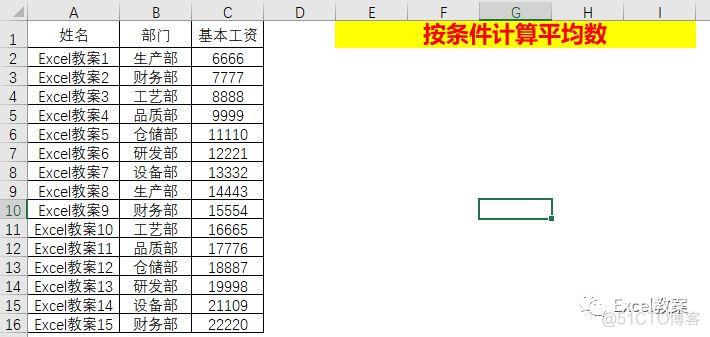
我们更多的人喜欢用函数公式计算方法,去实现这个功能。
当然我们用来计算平均值的公式不复杂,只需要我们把不重复的部门名称找出来。
先单击B列的列标 ,然后复制粘贴到空白区域,比如J列。然后在数据选项中找出删除重复项,就得到我们现在看到的这个结果,如下图所示。
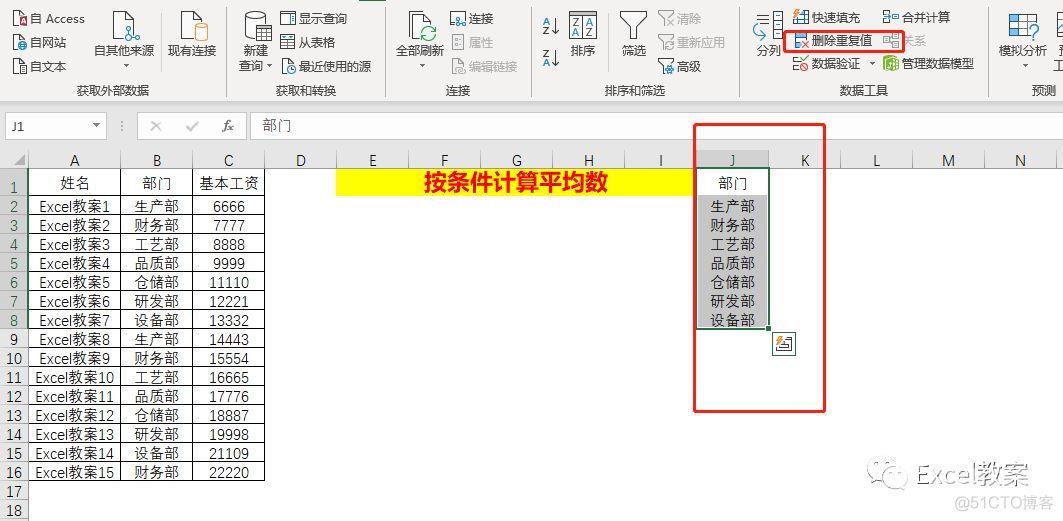
接下来我们输入函数公式:=AVERAGEIF(B:B,J:J,C:C),即可得到结果。
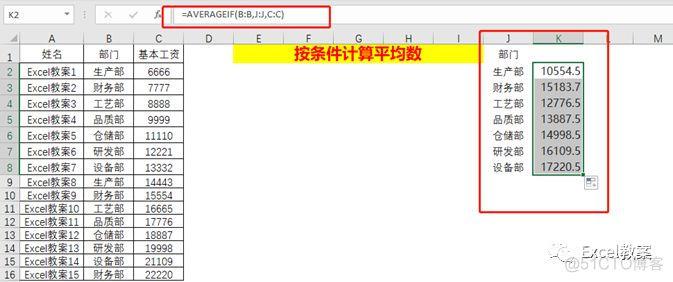
我们来说一下这个函数的意思,第一个参数代表的是我们需要统计数据的区域,本例就是我们要统计的部门的原数据;第二个参数,就是我们需要选择求和的平均值的值;第三个参数,我们需要求值的求平均值的数据区域。
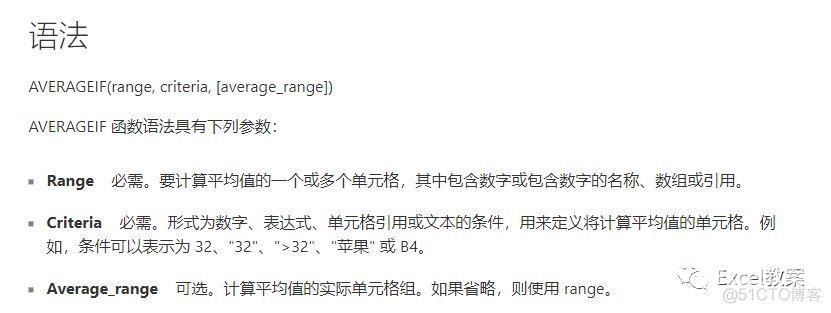
我们一部分人的喜欢用数据透视表,这个工具相对于函数公式,简直不要强大太多啦!我们使用数据透视表就不需要单独提取部门名称了,而且也不需要输入公式,直接一步到位。
步骤如下图所示:
1,选择原数据,建立数据透视表
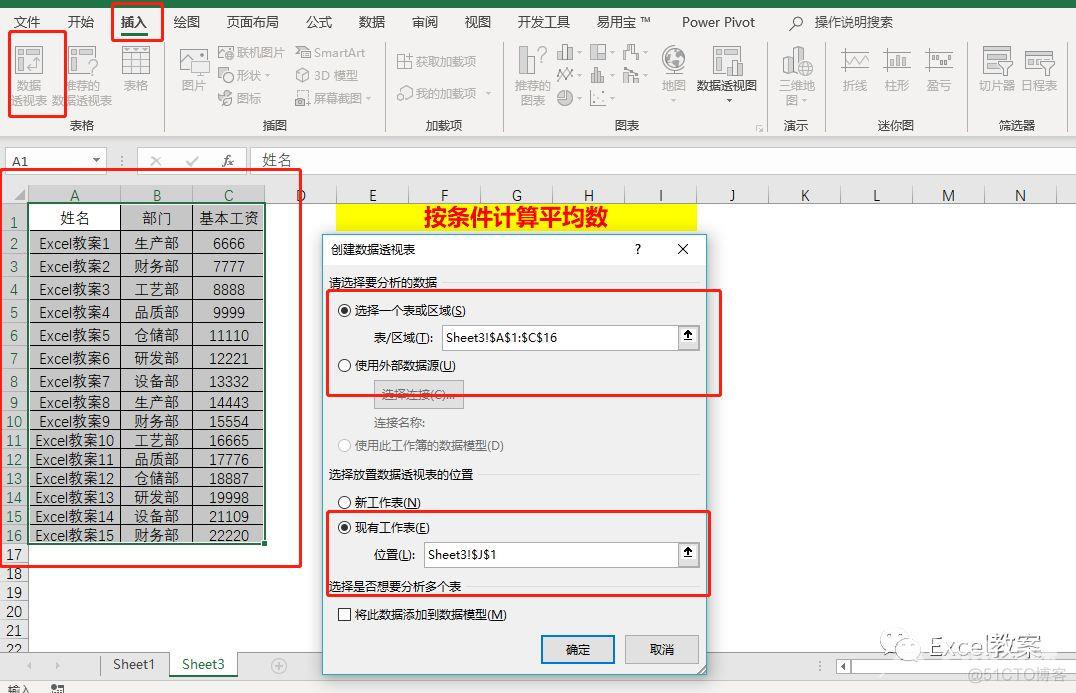
2,在透视表中行字段选择部门,值字段选择基本工资,数据就立即呈现出来啦!
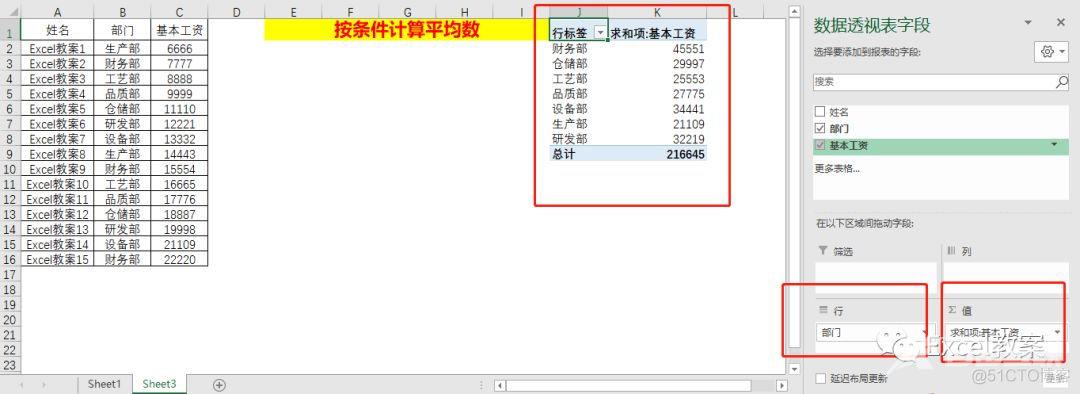
或许你在这个时候,看起来数据透视表真的异常强大啊。
或许你在这里想说还有没有比数据透视表更快的操作呢?回答是,肯定的有的,天下武功唯快不破。他就是我们的合并计算,我们一起看看吧!
1,打开数据选项卡,打开合并计算,如下图所示:
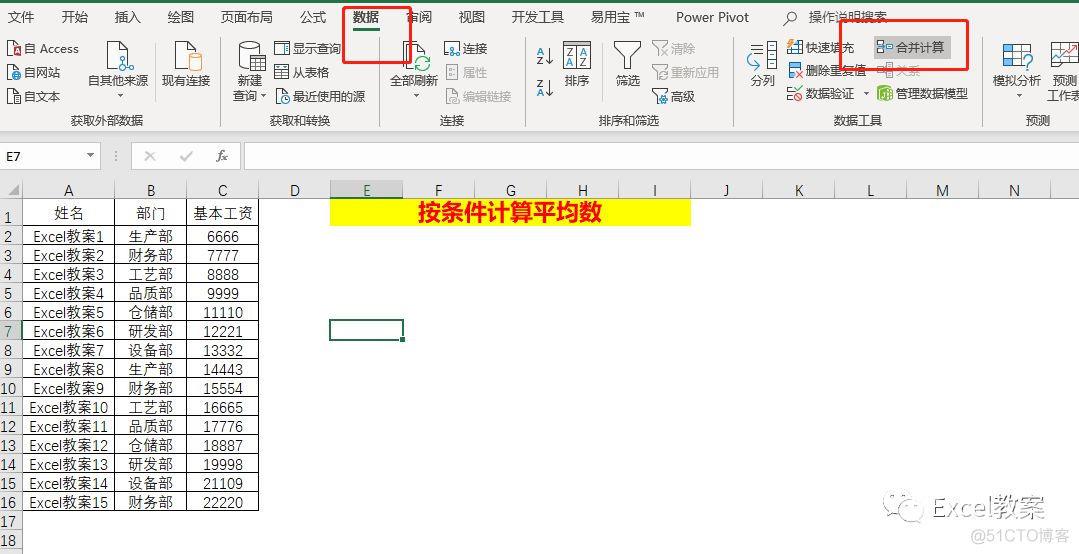
2,在函数位置选择平均值,引用位置选择区域,标签位置选择首行和最左列,点击确定,即可看到如下所示:
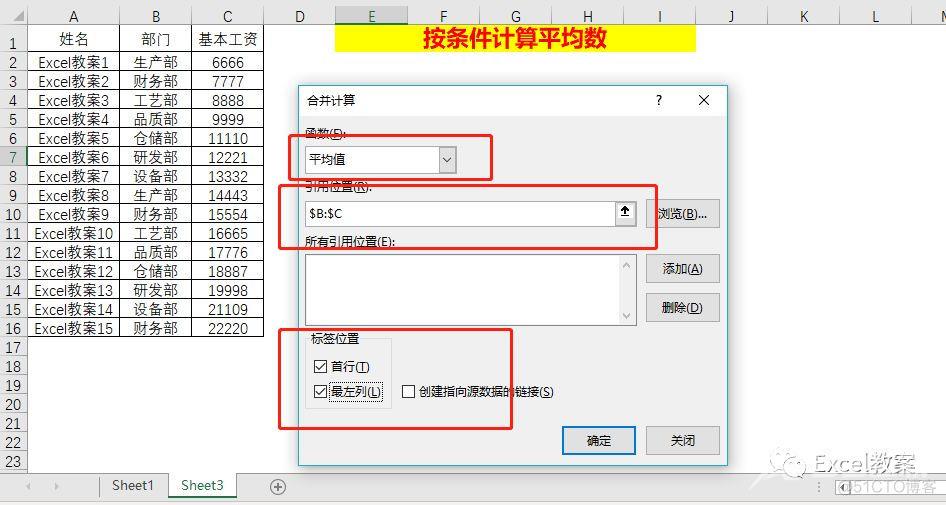
需要注意的是我们在用合并计算的时候,效率高,速度十分快。但是这个有一个缺点,就是我们的数据源变化了,她的结果不会自动更新,需要重新操作一次。
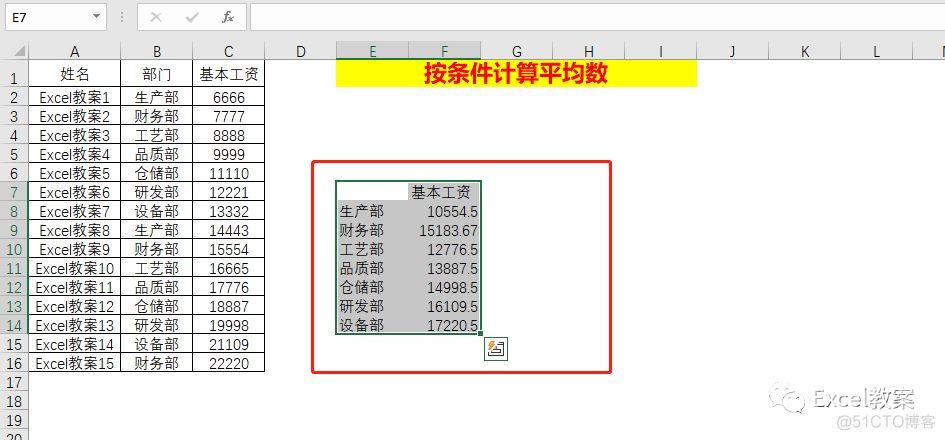
三种求平均值的方法,你爱上哪一种呢?
以上就是今天要和大家分享的技巧,希望对大家有所帮助,祝各位一天好心情!
Excel中每一个方法都有特定的用途,不是他们没有用处,只是你不了解或者暂时用不着,建议你收藏起来,万一哪天用着呢?
还是那句老话,光说不练假把式,光练不说啥把式。
请把「Excel教案」推荐给你的朋友和同事
让我们每天一起成长,成为更好的自己。
